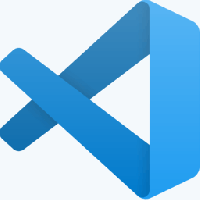Windows 10'da Görev Çubuğu Küçük Resmi Canlı Önizleme Vurgulu Gecikmeyi Değiştir
Bildiğiniz gibi, Windows 7, çok sevilen klasik özellikleri terk eden ancak büyük simgeler, atlama listeleri, sürüklenebilir düğmeler vb. gibi bazı güzel iyileştirmeler getiren yeniden tasarlanmış bir görev çubuğu tanıttı. Windows 10 aynı görev çubuğuyla birlikte gelir. GUI'de davranışını ince ayar yapmak için gösterilen birçok yapılandırılabilir ayara sahip değildir, ancak ince ayar yapabileceğiniz bazı gizli gizli Kayıt ayarları vardır. Bu makalede, Windows 10'da görev çubuğu küçük resmi canlı önizleme vurgulu gecikmesinin nasıl değiştirileceğini göreceğiz.
Açık bir uygulamanın görev çubuğu düğmesinin üzerine geldiğinizde, size penceresinin küçük bir küçük resim önizlemesini gösterecektir. Aşağıdaki ekran görüntüsüne bakın:
Küçük resim önizlemesinin üzerine geldiğinizde, Windows 10 size o uygulamanın penceresinin canlı bir önizlemesini gösterir.
Bu özellik, aynı zamanda aşağıdakiler için de mevcut olan "Aero Peek" in bir parçasıdır. masaüstü arka planı. Varsayılan olarak, önizleme neredeyse anında görünür. Vurgulu gecikme zaman aşımını değiştirmek ve canlı önizlemenin gecikmesi için milisaniye cinsinden istenen bir miktara ayarlamak mümkündür. Bu gecikme daha büyük bir değere ayarlanırsa, Aero Peek, görev çubuğu küçük resimleri için esasen devre dışı bırakılırken, Masaüstü ve görev çubuğu düğmelerinin Aero Peek özelliği çalışmaya devam eder.
Bu özellik, bir Registry tweak ile yapılandırılabilir.
Windows 10'da Görev Çubuğu Küçük Resmi Canlı Önizleme Vurgulu Gecikmeyi değiştirmek için, aşağıdakileri yapın.
- Aç Kayıt Defteri Düzenleyicisi uygulaması.
- Aşağıdaki Kayıt Defteri anahtarına gidin.
HKEY_CURRENT_USER\SOFTWARE\Microsoft\Windows\CurrentVersion\Explorer\Advanced
Kayıt defteri anahtarına nasıl gidileceğini görün tek tıklamayla.
- Sağ tarafta yeni bir 32-Bit DWORD değeri oluşturun Küçük ResimCanlıÖnizlemeHoverTime.Not: Öyle olsanız bile 64 bit Windows çalıştıran yine de 32 bitlik bir DWORD değeri oluşturmalısınız.
- Değer verilerini ondalık olarak ayarlamanız gerekir. Küçük resim canlı önizlemesi görünmeden önce kaç milisaniye beklemek istediğinizi belirtin. Not: 1 saniye 1000 milisaniyeye eşittir.
- Registry tweak tarafından yapılan değişikliklerin yürürlüğe girmesi için yapmanız gerekenler oturumu Kapat ve kullanıcı hesabınızda oturum açın. Alternatif olarak, Explorer kabuğunu yeniden başlatın.
İpucu: Görev Çubuğu Küçük Resmi Canlı Önizleme özelliğini devre dışı bırakmak için ThumbnailLivePreviewHoverTime'ı 120000 milisaniyeye ayarlayabilirsiniz.
Varsayılanları geri yüklemek için, oluşturduğunuz ThumbnailLivePreviewHoverTime değerini kaldırın ve Explorer kabuğunu yeniden başlatın.
Zaman kazanmak için Winaero Tweaker'da görev çubuğu küçük resimlerini kontrol etmek için kullanımı kolay bir GUI aracı kullanabilirsiniz:
Uygulamayı alabilirsiniz BURADA.
Bu kadar.